جلب تحديث برنامج iOS 16 من Apple بعض الميزات الرائعة. من التغييرات المرئية إلى الوظائف المتزايدة ، تمت تغطية الكثير. إحدى الميزات الجديدة هي القدرة على تثبيت علامات التبويب في Safari.
هو مخزن رئيسي صفقة جيدة
إذا كنت تستخدم جهاز Mac ، فقد تكون على دراية بهذه الميزة بالفعل في macOS ، لكنها تشق طريقها أخيرًا إلى iPhone و iPad. لذلك ، هنا ، سنلقي نظرة على كيفية تثبيت علامات التبويب في Safari ، وإدارتها ، ومدى فائدة الميزة.
اجعل فيديو اليوم
لماذا تريد تثبيت علامة تبويب Safari؟
هل تتذكر متى كان عليك التمرير عبر مدير علامات التبويب للبحث عن موقع ويب معين؟ تلك الأيام قد ولت.
تسمح علامات التبويب المثبتة بالوصول السريع والسهل إلى موقع الويب حيث تظهر في الأعلى مباشرة. يساعدك على البقاء منظمًا بشكل أفضل وفعال للغاية من حيث الوقت حيث لا يتعين عليك قضاء الوقت في البحث عنها في بحر من علامات التبويب المنسية وغير ذات الصلة.
من المفيد أن تزور أحد مواقع الويب بشكل متكرر ، حيث تفتح علامات التبويب المثبتة عندما تفتح Safari. على سبيل المثال ، يمكنك تثبيت جريدتك أو مجلتك أو موقع الويب المفضل لديك لمتابعة الأخبار يوميًا دون الحاجة إلى كتابة عنوان URL في كل مرة.
إذا وجدت هذه الميزة مفيدة ، فمن المحتمل أنك شخص يستخدم Safari كثيرًا. إذا كانت هذه هي الحالة ، فقد ترغب أيضًا في النظر إلى الاختلاف طرق لتخصيص Safari على جهاز iPhone الخاص بك لإضفاء مظهر جديد عليه.
كيفية تثبيت علامات التبويب في Safari على جهاز iPhone الخاص بك
هناك طريقتان يمكنك من خلالهما تثبيت علامة تبويب في Safari ، وكلاهما سريع وسهل. اتبع هذه الخطوات لتثبيت علامة تبويب في Safari:
- افتح Safari ثم افتح موقع الويب الذي تريد تثبيته.
- اضغط لفترة طويلة على عنوان URL في شريط العناوين حتى تظهر نافذة منبثقة. لاحظ أن Safari يسمح لك بذلك حرك شريط البحث إلى أعلى الشاشة أو اتركه في الأسفل.
- يختار تبويب دبوس من الخيارات.

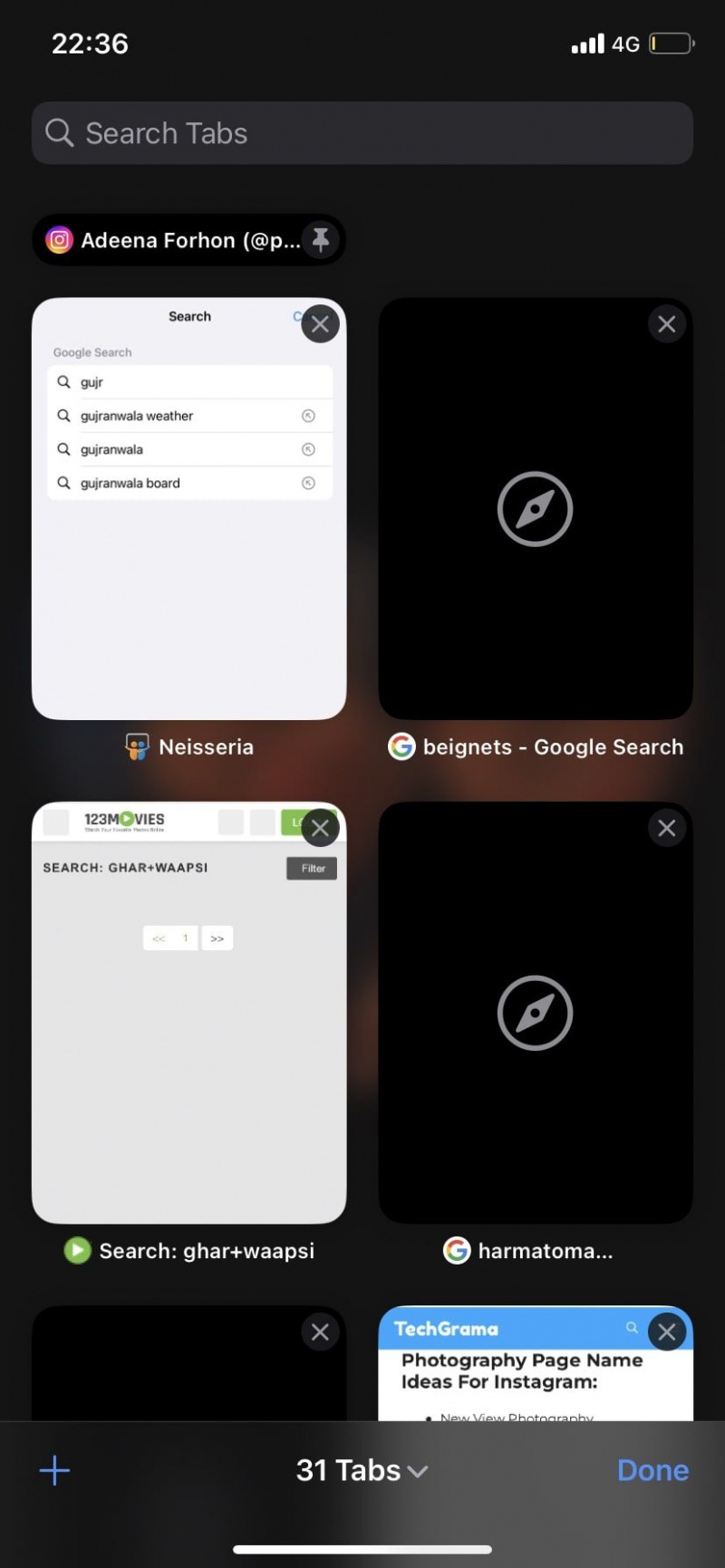
تسمح لك الطريقة الثانية بتثبيت علامات التبويب من مدير علامات التبويب في Safari. يمكن أن يكون هذا أسرع إذا كنت تريد تثبيت عدة علامات تبويب في وقت واحد ، حيث لن تضطر إلى كتابة عنوان URL في كل مرة ، بشرط أن تكون علامات التبويب مفتوحة بالفعل. فيما يلي الخطوات:
- اضغط على نوافذ التبويب أيقونة في الجزء السفلي من الشاشة. سترى معاينة لجميع علامات التبويب المفتوحة.
- اضغط مع الاستمرار على علامة التبويب التي تريد تثبيتها حتى تظهر لك نافذة منبثقة.
- الآن ، حدد تبويب دبوس من قائمة السياق.
كرر هذه الخطوات حتى تنتهي من تثبيت جميع علامات التبويب التي تريدها.
كيفية إزالة تثبيت علامات التبويب في Safari على جهاز iPhone الخاص بك
عندما تريد إزالة علامة تبويب مثبتة ، يمكنك اتباع نفس الإرشادات التي ذكرناها أعلاه لعكس العملية وإلغاء تثبيت علامة تبويب.
لذلك ، اضغط لفترة طويلة على عنوان URL أو علامة تبويب في مدير علامات التبويب وحدد فك علامة التبويب من القائمة المنبثقة.
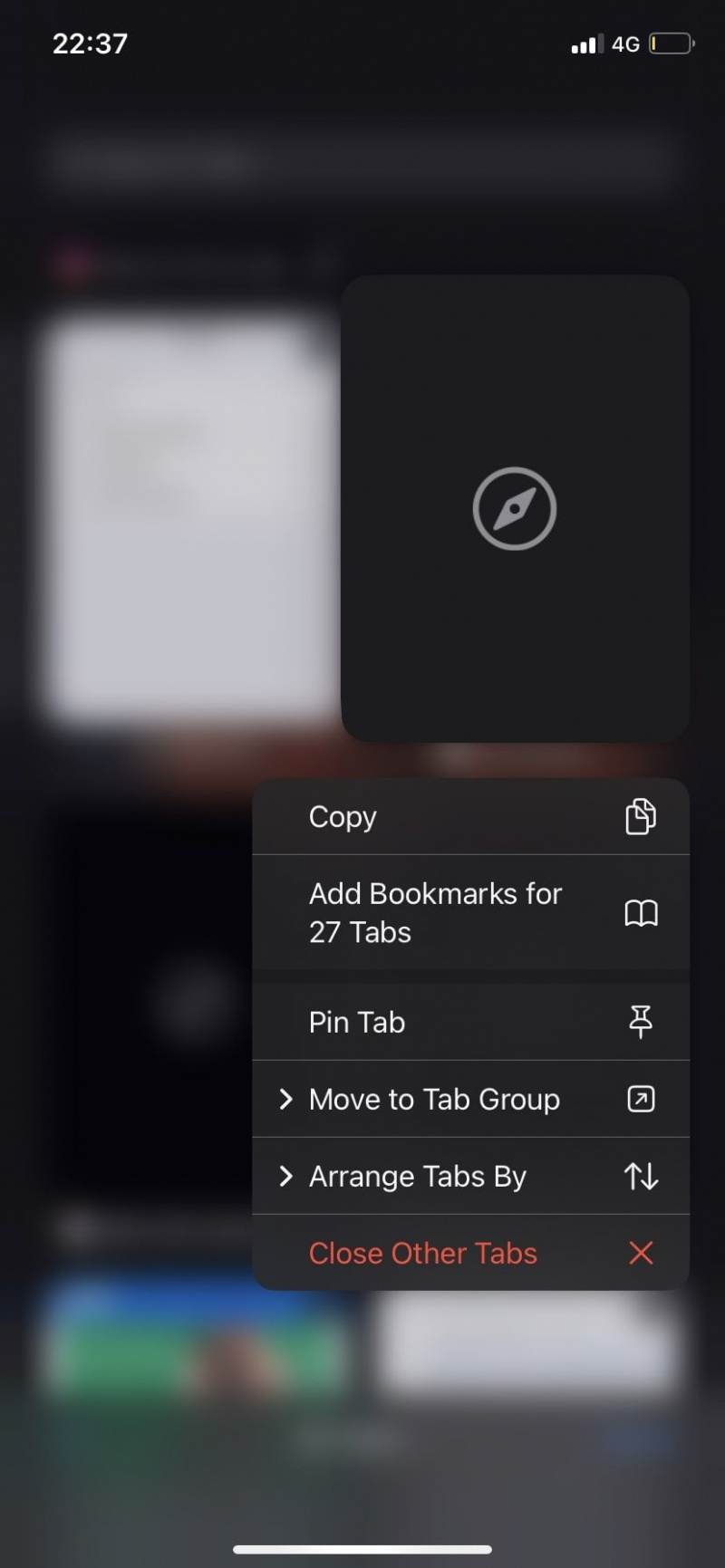
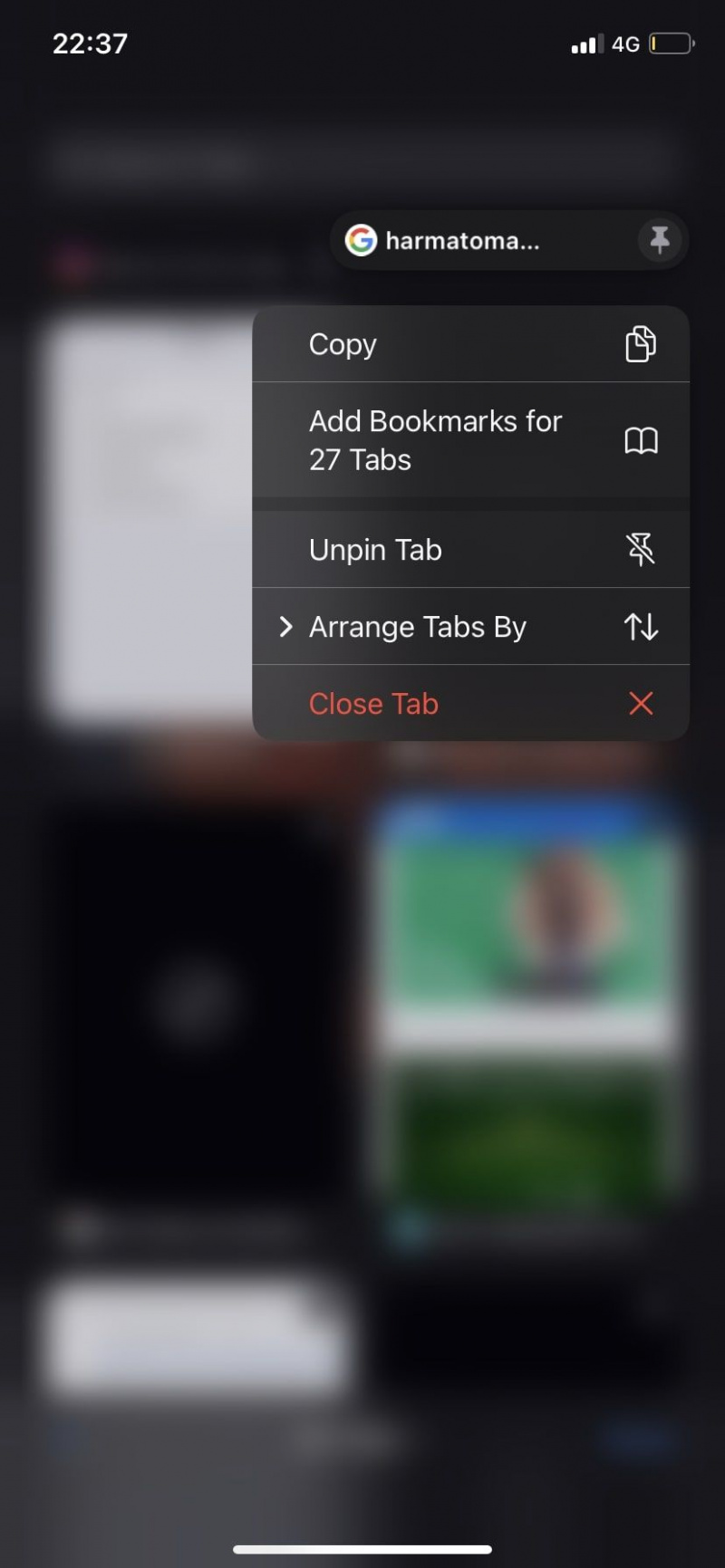
لسوء الحظ ، لا توجد طريقة لإلغاء تثبيت جميع علامات التبويب المثبتة مرة واحدة ، لذلك عليك أن تأخذ وقتك وتفعل ذلك بشكل فردي.
استخدم الدبابيس لتنظيم علامات التبويب الخاصة بك في Safari
يمكنك تثبيت علامات التبويب في Safari على جهاز iPhone أو iPad يعمل بنظام iOS 16 / iPadOS 16 والإصدارات الأحدث. كل ما عليك فعله هو الضغط مع الاستمرار ، وتنتهي المهمة. لذا ، استخدم هذه الميزة للبقاء على رأس علامات التبويب المفضلة لديك في Safari.
يمكنك إزالة تثبيت علامات التبويب بنفس السرعة (بشرط ألا يكون لديك الكثير منها) ، حتى تتمكن من تبديلها في أي وقت تريده. على الرغم من أن هذا يبدو جيدًا ، فهذه ليست الميزة الوحيدة الجديرة بالملاحظة التي أطلقتها Apple مع نظام التشغيل iOS 16.
يتيح لك تطبيق الرسائل في iOS 16 إلغاء إرسال الرسائل وتعديلها. تتميز شاشة القفل الآن بأدوات ، وهي قابلة للتخصيص بالكامل - حتى أنه يمكنك إضافة عناصر واجهة مستخدم من تطبيقات الطرف الثالث.
